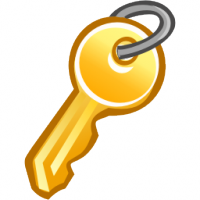Passworte
Inhaltsverzeichnis
Wichtiger Hinweis
Ändern Sie unbedingt alle Passwörter, wenn Ihr VDR über das Internet erreichbar ist, es sei denn sie möchten ungebetene Aufnahmen sehen, ungefragt Plugins aktiviert bekommen, oder Ihr gesamtes Heimnetzwerk kompromittieren!!!
Konsole
Ab easyVDR 1.0
| Benutzername: | easyvdr |
| Passwort: | easyvdr |
Den User root gibt es so nicht mehr - stattdessen soll sudo benutzt werden.
Auf der Seite root steht, wie man ein root Passwort vergibt.
Für easyVDR 0.8 und kleiner
| Benutzername: | root |
| Passwort: | easyvdr |
Zum Ändern des "root"-Passwortes gibt man auf der Konsole den Befehl passwd ein, woraufhin zweimal nach einem neuen Passwort gefragt wird.
Der Zugriff auf die Konsole kann über zwei Methoden erfolgen:
Methode 1:
Falls ein Monitor angeschlossen ist, so kann das Passwort direkt am VDR-PC über die Konsole geändert werden. Um jedoch auf eine Login-Konsole zu gelangen, muss die Tastenkombination Alt+F2 gedrückt werden. Diese Tastenkombination schaltet von der Konsole 7, auf der bereits der VDR in der Standardinstallation läuft, auf die Konsole 2 um.
Methode 2:
Bei dieser Methode verbindet man sich zunächst über das Netzwerk mit dem VDR. Hierzu kann man von einem Windows-PC aus das Programm Putty verwenden.
Wenn man per Putty mit dem VDR verbunden ist, so kann das Passwort wie in Methode 1 beschrieben mit dem Befehl passwd geändert werden.
Samba
| Benutzername: | easyvdr |
| Passwort: | easyvdr |
Das Samba-Passwort kann wie unter dem obigen Punkt Konsole beschrieben geändert werden.
Allerdings muss hierbei statt des Befehls "passwd" der Befehl "smbpasswd" verwendet werden.
Live
| Benutzername: | admin |
| Passwort: | live |
| Port: (bis EasyVDR 0.8) |
6001 |
| Port: (ab EasyVDR 1.0) |
8008 |
Live ermöglicht die komfortable Bedienung des VDR und mancher seiner Plugins über ein Webinterface. Standardmässig lauscht das Live-Plugin auf dem Port 6001 bzw. 8008. Der Zugriff erfolgt mittels Webbrowser über die IP-Adresse des VDR. Beispiel: 192.168.178.50:8008
VDRADMIN
| Benutzername: | easyvdr |
| Passwort: | easyvdr |
| Port: | 7001 |
Das Passwort und der Benutzer von VDRADMIN können in der Datei vdradmin.conf geändert werden. Dazu öffnet man diese mit einem Editor, z. B. mit nano:
nano /etc/vdradmin/vdradmin.conf
und ändert die Zeilen
PASSWORD = easyvdr USERNAME = easyvdr
in z. B.:
PASSWORD = kensentme USERNAME = Larry
um.
Wichtig: man muß den VDRadmin stoppen, bevor man die Konfiguration ändert, andernfalls kann es sein, das der VDRadmin die Änderungen wieder rückgängig macht.
XXV
| Benutzername: | xxv |
| Passwort: | xxv |
| Port: | 8080 |
Siehe auch: XXV
FTP Server
| Benutzername: | ftp |
| Passwort: | easyvdr |
Durch das Ändern des Passworts im OSD, wird das neue Passwort nicht aus der /etc/sysconfig übernommen.
Lösung:
- Auf der Seite (http://web9.2020media.com/other/htpasswd.jsp) ein neues Passwort mit dem User "ftp" in verschlüsselter Form erstellen
--> Ausgabe sieht z.B so aus ftp:Po.xgX8qZ2q0o - Neues Passwort in der Datei
/etc/proftpd/proftpd.confeintragen
UserPassword ftp cklIe5TlFlWEw <- alt
UserPassword ftp Po.xgX8qZ2q0o <- neu - Zum Schluss Konsole öffnen und folgenden Befehl eingeben:
/etc/init.d/proftpd reload
Folgendes ist nicht mehr aktuell:
EasyVDR verwendet den FTP-Server Stupid-FTP (siehe auch: http://sourceforge.net/project/showfiles.php?group_id=23464).
User und Passwort können in der Datei /etc/stupid-ftpd/stupid-ftpd.conf unter dem Punkt User list geändert werden.
Derzeitiger Zugriff auf den FTP-Server ist anonymous auf das Verzeichnis /media.
Wenn dieses geändert werden soll, muss der User anonymous mit einem # am Zeilenanfang auskommentiert werden. Der neue User - in diesem Beispiel easyvdr mit dem Passwort vdr mit Zugriff auf das Verzeichnis /etc mit Up- und Download-Berechtigung von verschiedenen IP-Adressen und unlimitiertem Zugriff mit gleicher ID - muss folgendermaßen eingerichtet werden:
user=easyvdr vdr /etc 0 DU
Nur Download-Berechtigung, von verschiedenen IP-Adressen, 2 Benutzer gleichzeitig unter dem gleichen Account:
user=easyvdr vdr /etc 2 D
Es gibt viele verschiedene Möglichkeiten dies einzuschränken, zu erlauben oder zu formatieren (z. B. welcome Message, bye Message). Anbei ein Auszug aus der stupid-ftpd.conf:
# Examples:
user=user1 passx /tmp 2 D
- login: user1, passwd: passx, max login twice (different IPs!)
only download rights from directory /tmp
user=user2 passy /home/user2 0 DU
- login: user2, passwd: passy, no login count limit (different IPs!)
download+upload rights to directory /home/user2
user=user3 passz /home/user3 5 DUOM
- login: user3, passwd: passz, max login count 5 (even from same IP)
download+upload+overwrite rights to directory /home/user3
user=user4 passq /tmp 10 -
- login: user4, passwd: passq, max login count 10 (even from same IP)
look-only rights at directory /tmp